
HDMI-Anschlüsse werden in fast allen modernen Techniken verwendet - Laptops, Fernseher, Tablets, Bordcomputer von Autos und sogar in einigen Smartphones. Diese Anschlüsse haben Vorteile gegenüber vielen ähnlichen Anschlüssen (DVI, VGA) - HDMI ist in der Lage, Klang- und Video gleichzeitig zu übertragen, die Übertragung in hoher Qualität, stabiler usw. unterstützt. Er ist jedoch nicht gegen verschiedene Probleme versichert.
Allgemeine Zusammenfassung
HDMI-Anschlüsse haben unterschiedliche Typen und Versionen, von denen jeder ein geeignetes Kabel benötigt. Beispielsweise können Sie nicht mit einem Standard-Kabelgerät mit Standardgröße herstellen, das den Port C-Typ verwendet (dies ist der Miniatur-HDMI-Anschluss). Sie haben auch Schwierigkeiten, Anschlüsse mit verschiedenen Versionen anzuschließen, plus ein geeignetes Kabel muss für jede Version ausgewählt werden. Glücklicherweise ist mit diesem Artikel alles einfacher, weil Einige Versionen bieten eine gute Kompatibilität miteinander. Beispielsweise sind Version 1.2, 1.3, 1.4, 1.4A, 1.4B vollständig miteinander kompatibel.Lektion: So wählen Sie ein HDMI-Kabel aus
Vor dem Anschließen müssen Sie Häfen und Kabel für das Vorhandensein verschiedener Defekte überprüfen - gebrochene Kontakte, das Vorhandensein von Müll und Staub in Anschlüssen, Rissen, Kabelstellen am Kabel, Wanderungsanschlussanschluss an das Gerät. Von einigen Mängeln werden genug loswerden, um andere zu beseitigen, dass andere die Ausrüstung in das Servicecenter nehmen oder das Kabel wechseln. Das Vorhandensein von Problemen wie bloßen Drähten kann für die Gesundheit und Sicherheit des Eigentümers gefährlich sein.
Wenn die Versionen und Arten von Verbindungen einander und dem Kabel entsprechen, ist es notwendig, mit der Art des Problems zu bestimmen und mit einem geeigneten Weg zu lösen.
Problem 1: Das Bild wird nicht im Fernsehen angezeigt.
Wenn der Computer angeschlossen ist und das Fernsehgerät, kann das Bild nicht immer sofort angezeigt werden, manchmal müssen Sie einige Einstellungen durchführen. Das Problem kann auch im Fernsehen, einer Computerinfektion mit Viren, veralteten Videokartentreibern liegen.
Betrachten Sie die Anweisungen zum Durchführen von Standard-Bildschirmeinstellungen für einen Laptop und einen Computer, der die Bildausgabe an das Fernsehgerät anpassen soll:
- Klicken Sie mit der rechten Maustaste auf einen leeren Desktopbereich. Ein spezielles Menü wird angezeigt, von dem Sie für die Windows 10- oder "Bildschirmauflösung" für frühere Versionen des Betriebssystems zu "Bildschirmeinstellungen" wechseln möchten.
- Als Nächstes müssen Sie auf "Erkennen" oder "Suchen" klicken (abhängig von der Version des Betriebssystems), sodass der PU den Fernseher oder den Monitor erkannt hat, der bereits über HDMI angeschlossen ist. Die gewünschte Schaltfläche befindet sich entweder unter dem Fenster, wobei das Display schematisch mit einer Zahl 1 oder rechts daraus dargestellt ist.
- Im Fenster "Displays Manager", das öffnet, müssen Sie den Fernsehgerät finden und anschließen (es muss ein Symbol mit TV-Signatur geben). Klick es an. Wenn es nicht angezeigt wird, überprüfen Sie die korrekte Verbindung von Kabeln. Sofern alles in Ordnung ist, erscheint ein ähnliches Bild der 2. neben dem schematischen Bild des ersten Bildschirms.
- Wählen Sie Optionen, um Bilder auf zwei Bildschirmen anzuzeigen. Alle werden drei angeboten: "Duplization", das heißt, das gleiche Bild wird auf dem Computer und auf dem Fernseher angezeigt. "Den Desktop erweitern", beinhaltet die Erstellung eines einzelnen Arbeitsraums auf zwei Bildschirmen. "Display-Desktop 1: 2", diese Option impliziert die Bildübertragung nur auf einem der Monitore.
- Damit alles ordnungsgemäß funktionierte, ist es wünschenswert, die erste und letzte Option zu wählen. Die zweite kann nur ausgewählt werden, wenn Sie zwei Monitore anschließen möchten, das ist nur HDMI, der nicht korrekt mit zwei oder mehr Monitoren arbeitet.

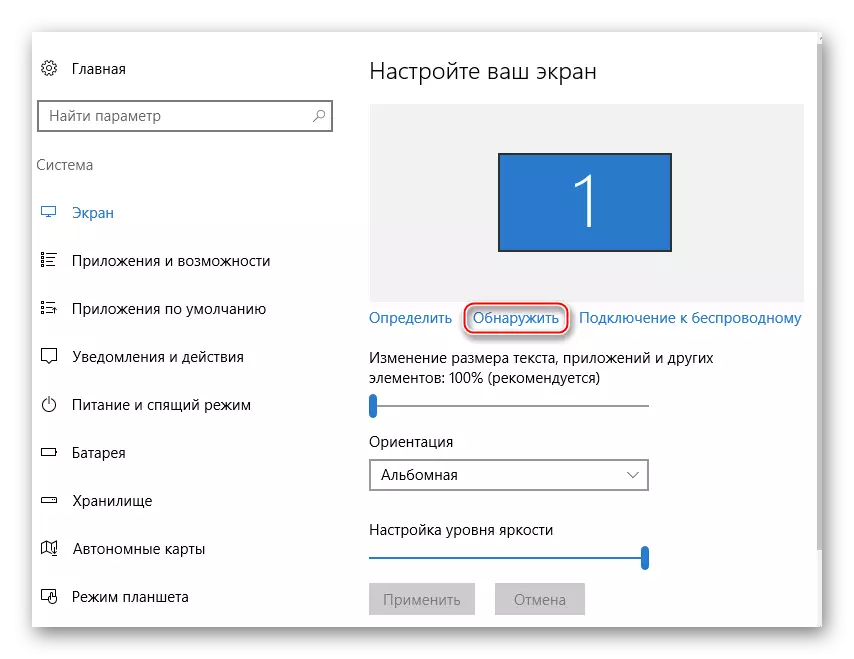
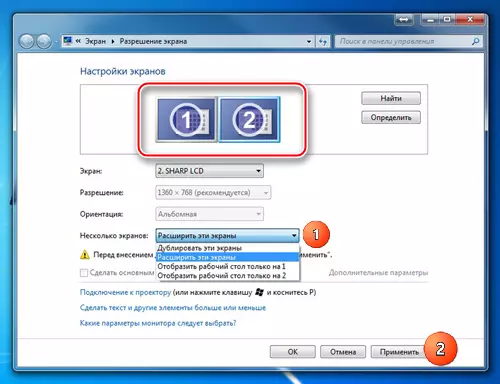
Durchführen der Anzeigekonfiguration stellt nicht immer sicher, dass alles 100% verdient, da Das Problem kann in anderen Komponenten des Computers oder im Fernsehgerät selbst lagen.
Lesen Sie auch: Was tun, wenn der Fernseher den Computer nicht über HDMI sieht
Problem 2: Der Ton wird nicht übertragen
Die ARC-Technologie ist in HDMI integriert, mit der Sie Sound zusammen mit einem Videoinhalt auf einem Fernsehgerät oder einem Monitor übertragen können. Leider ist es nicht immer der Sound beginnt, gleichzeitig übertragen zu werden, da sie an der Verbindung an seine Verbindung hergestellt werden soll, um einige Einstellungen im Betriebssystem vorzunehmen, aktualisieren Sie die Tondokartentreiber.
In den ersten Versionen von HDMI gab es keine Unterstützung von ARC-Technologietrag, also, wenn Sie ein veraltetes Kabel und / oder einen Anschluss haben, um den Sound anzuschließen, muss er durch Port / Kabel ersetzt werden, oder um a zu kaufen spezielles Headset. Zur ersten Unterstützung der Unterstützung für die Übertragung von Sound wurde zu HDMI-Version 1.2 hinzugefügt. Und Kabel, die bis 2010 veröffentlicht wurden, haben Probleme mit dem Wiedergutschall, dh es kann gesendet werden, aber seine Qualität bleibt viel zu wünschen übrig.

Lektion: So verbinden Sie den Sound auf einem Fernsehgerät über HDMI
Probleme mit einer Laptopverbindung mit einem anderen Gerät über HDMI treten oft auf, aber viele von ihnen sind leicht zu lösen. Wenn sie nicht gelöst werden, müssen sie höchstwahrscheinlich Häfen und / oder Kabeln ändern oder reparieren, da sie sehr riskiert, dass sie beschädigt sind.
